Kysymys
Ongelma: GameBarPresenceWriter.exe ja GamingServices poistaminen käytöstä?
Hei. Olen äskettäin havainnut, että jotkin prosessit ja palvelut – tarkemmin sanottuna GameBarPresenceWriter.exe ja GamingServices – käynnistyvät aina, kun käynnistän pelin. Ärsyttää, että näiden ei tarvitse olla käynnissä, koska en pelaa Xboxia tai muita Microsoftin kehittämiä pelejä. Haluaisin löytää ratkaisun kuinka poistaa nämä käytöstä pysyvästi, jos se on edes mahdollista…
Ratkaistu vastaus
Jotta Windows-kone toimisi oikein, sen taustalla on oltava useita palveluita ja prosesseja. Tästä huolimatta Microsoft ottaa oletuksena käyttöön monia valinnaisia prosesseja riippumatta siitä, pyytävätkö käyttäjät sitä vai eivät. GameBarPresenceWriter.exe ja GamingServices ovat prosessit, joista käyttäjät olivat huolissaan, koska he eivät uskoneet niiden olevan tarpeellisia.
GameBarPresenceWriter.exe on suoritettava tiedosto, jota käyttää Xbox Console Companionin kautta käytettävä pelipalkki. Microsoft esitteli tämän ominaisuuden, jotta käyttäjät voivat ottaa kuvakaappauksen, tallentaa videomateriaalia, seurata FPS: ää,[1] CPU: n ja GPU: n käyttö muiden toimintojen ohella pelattaessa videopelejä Windows-koneella.
Lisäksi ominaisuus voi myös antaa pelaajille mahdollisuuden ottaa käyttöön ja poistaa käytöstä pelitilan, joka sammuttaa tietyt järjestelmäprosessit parantaakseen pelikokemusta. Käyttäjät voivat käynnistää GameBarPresenceWriter.exe-tiedoston ja pelipalkin itse.
GamingServices.exe on toinen Microsoft-prosessi, jota Xbox Live käyttää Play Everywhere -palvelun tukemiseen. Siksi tätä ei ehkä tarvita, jos sinulla ei ole enää Xbox Live -tilausta.
Yleisin valitus on kuitenkin se, että käyttäjät eivät tarvitse näiden palvelujen tarjoamia toimintoja. Ja heti kun he yrittävät sammuttaa ne Task Managerin kautta, se palaa automaattisesti heti, kun uusi peli käynnistetään tai kun tietokone käynnistetään uudelleen.[2]
Joissakin tapauksissa sekä GamingServices.exe että GameBarPresenceWriter.exe saattavat käyttää liikaa suoritinta tai muita tietokoneen resursseja. Tämä voi liittyä lukuisiin ongelmiin, mukaan lukien vioittuneet järjestelmätiedostot, haittaohjelmat[3] infektiot ja paljon muuta. Lisääntynyt resurssien käyttö saattaa olla yksi tärkeimmistä syistä poistaa GameBarPresenceWriter.exe ja GamingServices lopullisesti käytöstä.
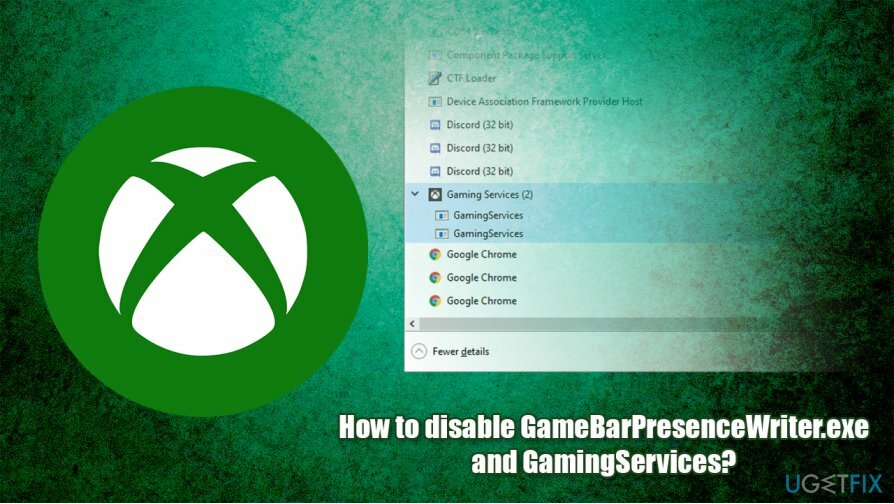
Ennen kuin jatkat alla olevien ratkaisujen kanssa, haluamme suositella sinua ReimageMac-pesukone X9 - Tämä ohjelmisto pystyy korjaamaan Windowsin ja sen ongelmat automaattisesti, kuten joidenkin prosessien korkean suorittimen käytön, virheet, kaatumiset, BSOD: t ja muut, nopealla tarkistuksella.
Alta löydät tapoja, joilla voit poistaa GameBarPresenceWriter.exe- ja GamingServices-sovellukset käytöstä – jotkin niistä voivat olla vaikeita suorittaa aloittelevalle käyttäjälle, joten noudata jokaista vaihetta huolellisesti.
Ratkaisu 1. Käännä Xbox-pelipalkki asetuksista
Jos haluat palauttaa tietokoneesi huippusuorituskyvyn, sinun on ostettava lisensoitu versio Reimage Reimage korjausohjelmisto.
Ennen kuin puutut palveluihin, yritä sammuttaa pelipalkki asetusvalikosta.
- Oikealla painikkeella päällä alkaa painiketta ja valitse asetukset
- Mene Pelaaminen
- Käännä Xbox-pelipalkin vieressä oleva kytkin asentoon vasemmalle poistaaksesi sen käytöstä.
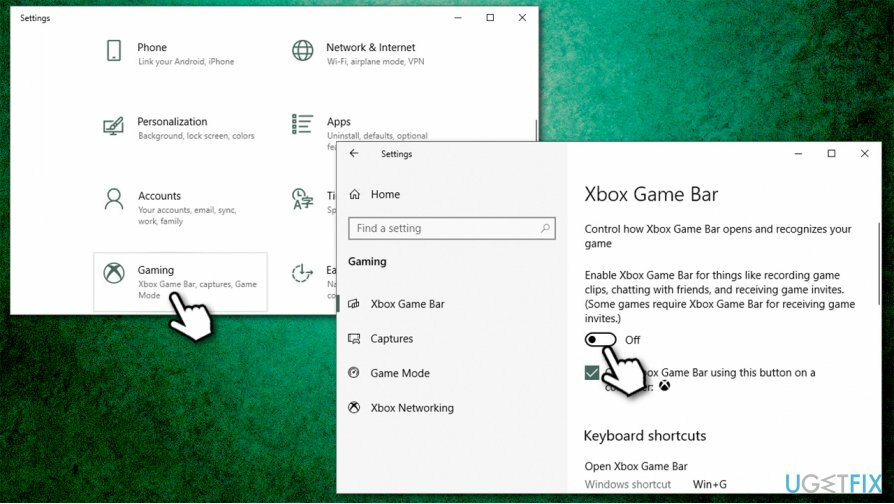
Ratkaisu 2. Poista Game Bar käytöstä Xbox Console Companionin kautta
Jos haluat palauttaa tietokoneesi huippusuorituskyvyn, sinun on ostettava lisensoitu versio Reimage Reimage korjausohjelmisto.
- Kirjoita Windows Console Companion ja paina Tulla sisään
- Kun sovellus avautuu, paina asetukset -painiketta
- Mene Pelin DVR -välilehti
- Sammuta Tallenna pelileikkeitä ja kuvakaappauksia Game DVR: llä.
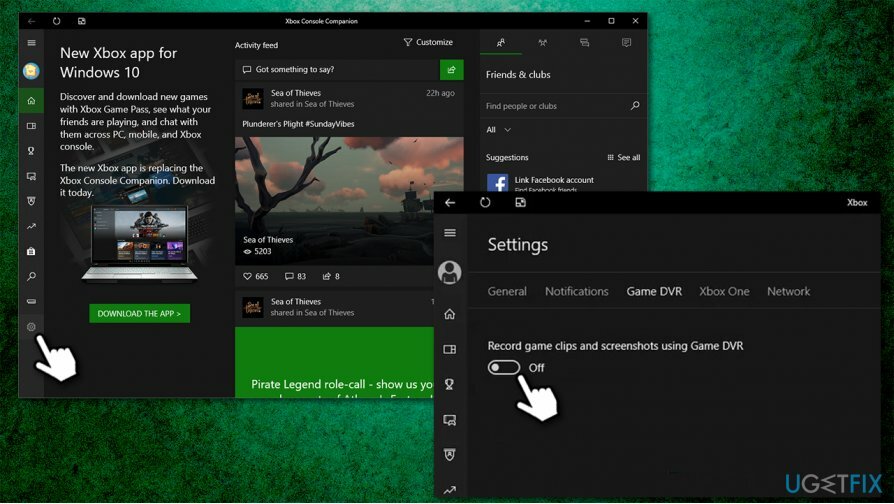
Ratkaisu 3. Poista Game Bar käytöstä rekisterieditorin kautta
Jos haluat palauttaa tietokoneesi huippusuorituskyvyn, sinun on ostettava lisensoitu versio Reimage Reimage korjausohjelmisto.
Muista, että virheellisten tiedostojen poistaminen rekisterieditorissa voi aiheuttaa vakavia tietokoneongelmia, joten varmuuskopioi rekisteritietokanta ennen kuin teet siihen muutoksia. Kun olet valmis, jatka seuraavasti:
- Kirjoita regedit Windowsin hakukenttään
- Oikealla painikkeella hakutuloksissa ja ja valitse Suorita järjestelmänvalvojana
- Siirry seuraavaan sijaintiin rekisterieditorissa:
\\HKEY_CURRENT_USER\\SOFTWARE\\Microsoft\\Windows\\CurrentVersion\\GameDVR
- Napsauta hiiren kakkospainikkeella AppCaptureEnabled ja valitse Muokkaa
- Muuta arvoa alkaen 1 kohtaan 0 ja paina OK
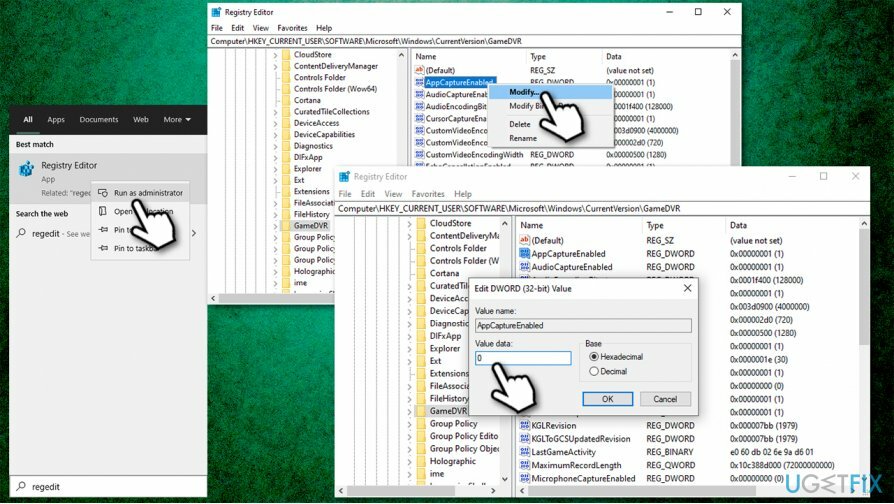
- Käynnistä uudelleen tietokoneellesi.
Ratkaisu 4. Poista Xbox-sovellus poistaaksesi GamingServices käytöstä
Jos haluat palauttaa tietokoneesi huippusuorituskyvyn, sinun on ostettava lisensoitu versio Reimage Reimage korjausohjelmisto.
Koska GamingServices-palvelua ei voi poistaa käytöstä käynnistystä varten, voit yrittää poistaa uusimman Xbox-sovelluksen tietokoneeltasi (tämä on eri sovellus kuin Xbox Console Companion):
- Napsauta hiiren kakkospainikkeella Käynnistä-painiketta ja valitse Sovellukset ja ominaisuudet
- Vieritä alas löytääksesi Xbox
- Klikkaa Poista asennus ja vahvista sitten painamalla Poista asennus taas kerran
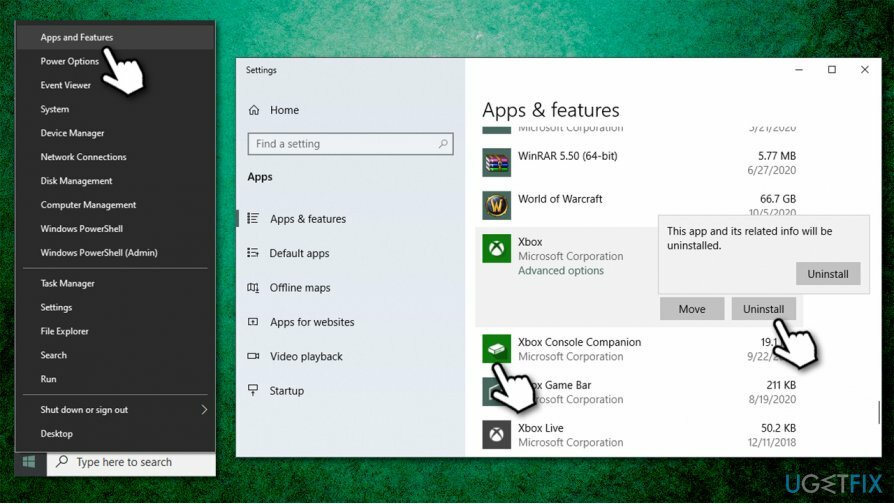
- Poista sovellus kokonaan noudattamalla näytön ohjeita.
Optimoi järjestelmäsi ja tee siitä tehokkaampi
Optimoi järjestelmäsi nyt! Jos et halua tarkastaa tietokonettasi manuaalisesti ja yrittää löytää ongelmia, jotka hidastavat sitä, voit käyttää alla lueteltua optimointiohjelmistoa. Ugetfix.com-tiimi on testannut kaikki nämä ratkaisut varmistaakseen, että ne auttavat parantamaan järjestelmää. Jos haluat optimoida tietokoneesi yhdellä napsautuksella, valitse jokin seuraavista työkaluista:
Tarjous
tee se nyt!
ladatatietokoneen optimoijaOnnellisuus
Takuu
tee se nyt!
ladatatietokoneen optimoijaOnnellisuus
Takuu
Jos et ole tyytyväinen Reimageen ja usko, että se ei parantanut tietokonettasi, ota rohkeasti yhteyttä! Ole hyvä ja anna meille kaikki ongelmaasi liittyvät tiedot.
Tämä patentoitu korjausprosessi käyttää 25 miljoonan komponentin tietokantaa, jotka voivat korvata käyttäjän tietokoneelta vaurioituneen tai puuttuvan tiedoston.
Vioittuneen järjestelmän korjaamiseksi sinun on ostettava lisensoitu versio Reimage haittaohjelmien poistotyökalu.

Yksityinen Internet-yhteys on VPN, joka voi estää Internet-palveluntarjoajasi hallitus, ja kolmannet osapuolet eivät voi seurata verkkoasi ja voit pysyä täysin nimettömänä. Ohjelmisto tarjoaa omistettuja palvelimia torrentia ja suoratoistoa varten, mikä varmistaa optimaalisen suorituskyvyn eikä hidasta sinua. Voit myös ohittaa maantieteelliset rajoitukset ja tarkastella palveluita, kuten Netflix, BBC, Disney+ ja muita suosittuja suoratoistopalveluita ilman rajoituksia, riippumatta siitä, missä olet.
Haittaohjelmahyökkäykset, erityisesti kiristysohjelmat, ovat ylivoimaisesti suurin vaara kuvillesi, videoillesi, työ- tai koulutiedostoillesi. Koska kyberrikolliset käyttävät vankkaa salausalgoritmia tietojen lukitsemiseen, sitä ei voi enää käyttää ennen kuin bitcoinin lunnaat on maksettu. Sen sijaan, että maksaisit hakkereille, sinun tulee ensin yrittää käyttää vaihtoehtoa elpyminen menetelmiä, jotka voivat auttaa sinua palauttamaan ainakin osan kadonneista tiedoista. Muuten voit menettää myös rahasi tiedostoineen. Yksi parhaista työkaluista, joka voi palauttaa ainakin osan salatuista tiedostoista - Data Recovery Pro.